为了与家人,朋友,同事和同事保持联系,可以使用各种应用程序,包括Zoom和Skype,FaceTime和Microsoft Teams。但Facebook的一个新选择对虚拟会议的概念提供了不同的转变。
借助Facebook Messenger Rooms,您可以创建一个虚拟的房间,人们可以在此聊天并陪伴您观看视频。您的房间可以一直保持打开状态,也可以在特定的场合打开房间。打开您所有Facebook朋友的房间,或仅邀请特定的人。Messenger Rooms可在Facebook和Messenger网站或应用程序上使用。不幸的是,仅支持Chrome和Edge网络浏览器。
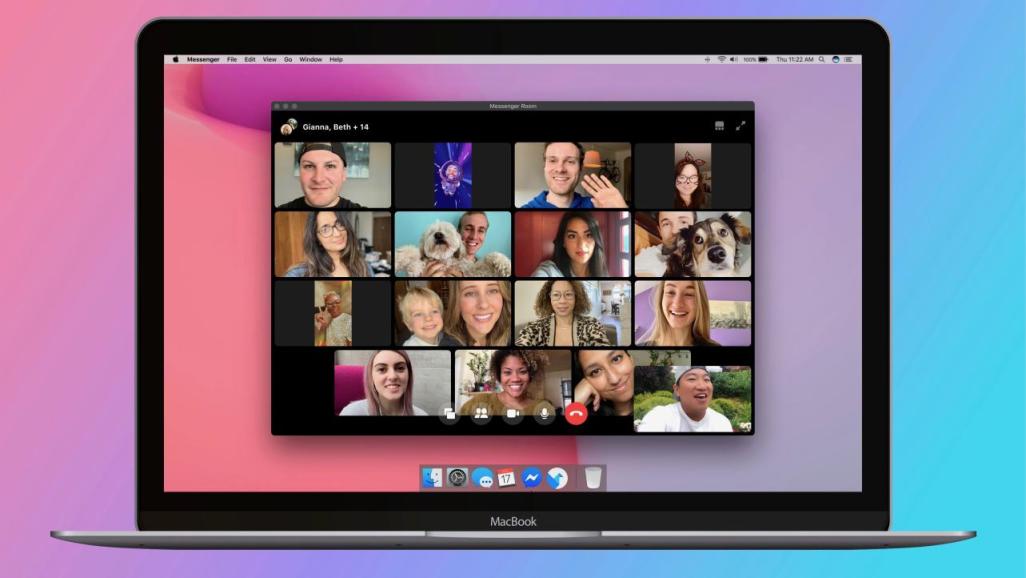
如果您不想使用“房间”功能,则仍可以使用Facebook和Messenger进行视频和音频通话。通过访问您过去的Messenger聊天,您可以呼叫一个人或一群人。连接后,您可以控制音频和视频,共享屏幕并与其他人聊天。此视频聊天功能可在所有浏览器中使用。
加入信使室
在手机或网络上打开Facebook。在Feed顶部“您的想法”字段下,是当前登录Facebook的所有Facebook朋友的Messenger Room条目。
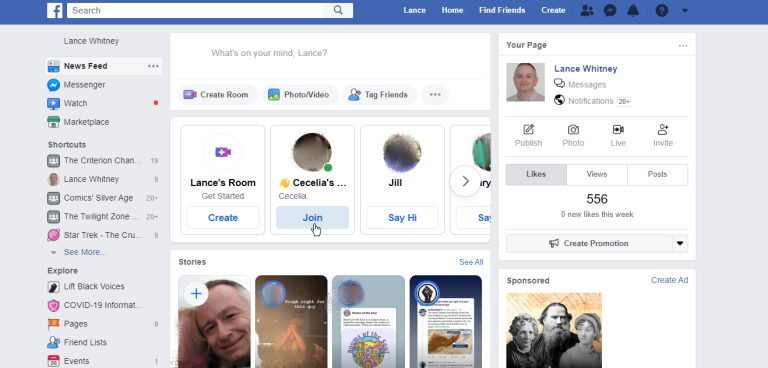
如果有人已经创建了一个Messenger Room并加入了该聊天室,则该按钮将显示“ Join”。单击加入按钮,然后在下一个屏幕上单击加入为按钮。
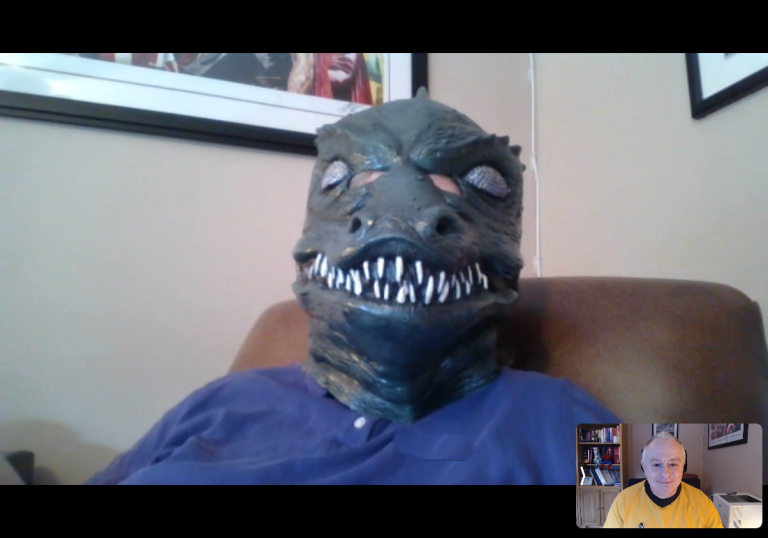
双方都进入会议室后,您应该能够看到对方进行视频通话。完成后关闭Messenger Room视频窗口。
创建信使室
如果某人当前已登录Facebook,但尚未创建Messenger Room,则该按钮将显示为“ Say Hi”。如果当前登录的所有朋友均未创建房间,则这些房间的图标可能会变小,并且没有按钮。在这种情况下,将鼠标悬停在每个朋友的Messenger Room图标上可以查看状态。单击“打个招呼”按钮。
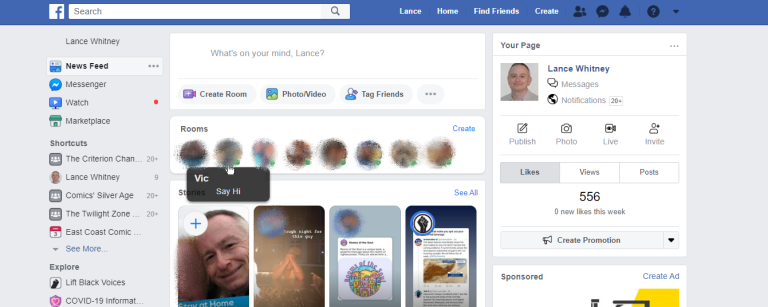
在下一个窗口中,您可以创建自己的房间,然后将自动邀请您选择的人,或者您可以向该人发送消息。单击选项发送消息。输入您的消息并将其发送给其他人。
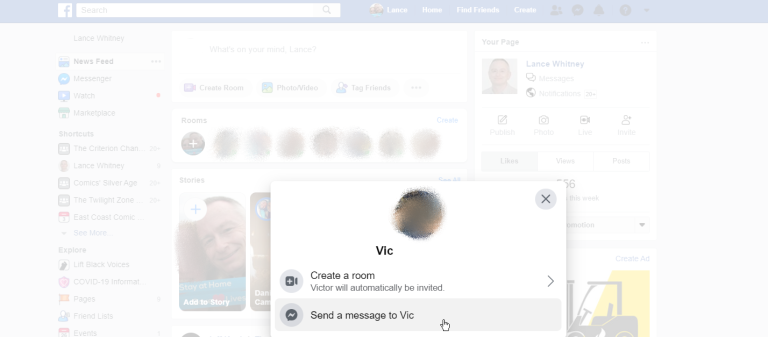
要创建自己的Messenger Room,请在Messenger Rooms部分或“您的想法”部分中单击创建会议室的图标。
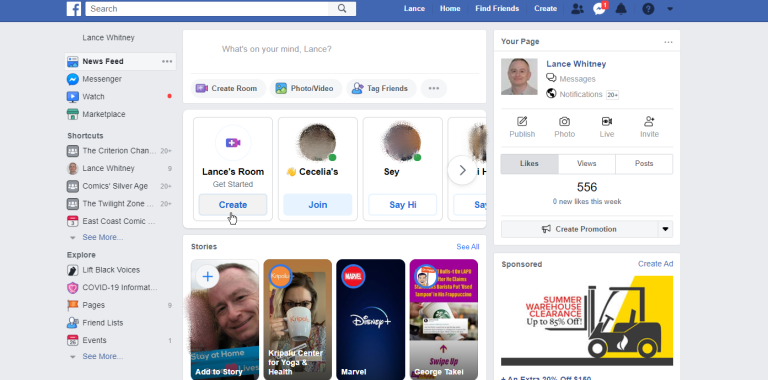
在创建房间的窗口中,单击“房间活动”的第一个条目。然后可以选择所需的活动类型,将其作为会议室的主题。您可以选择一个以您的名字命名的普通房,一个用于闲逛的房间,一个在家无聊的房间,一个TGIF的房间,一个欢乐时光的房间,一个生日的房间,一个卡拉OK的房间或其他类型的房间。
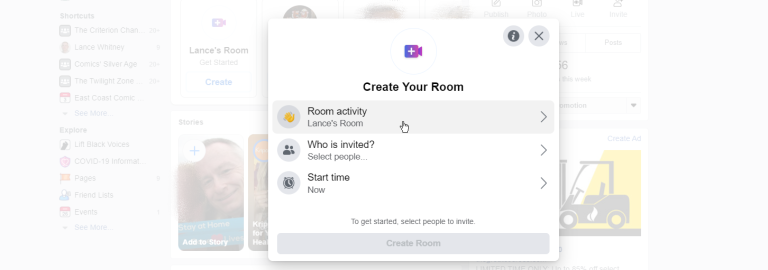
接下来,您可以选择要邀请谁进入您的房间,可以是所有Facebook朋友,也可以是特定的人。通过选择第二个选项,然后会要求您从要邀请的朋友列表中进行选择。
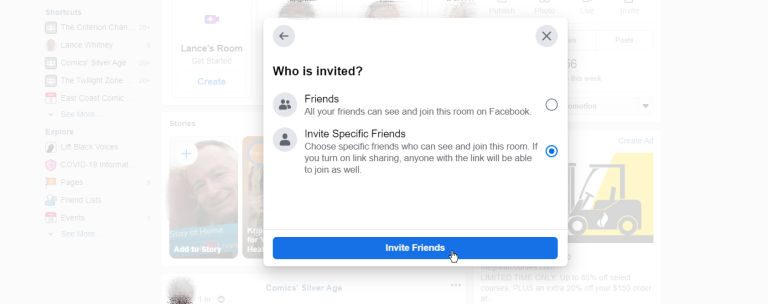
然后询问您何时要开始您的房间。选择特定的日期和时间,或仅将其保留在当前时间即可立即启动。单击保存。
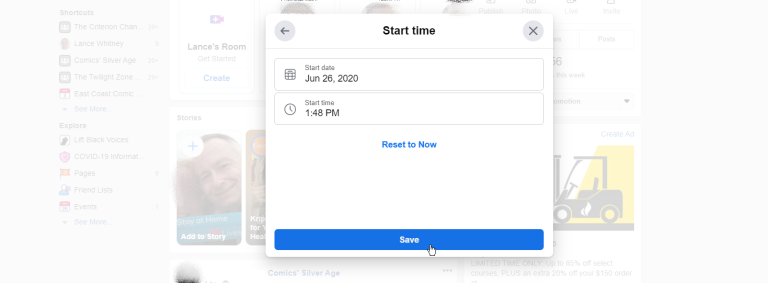
单击创建房间按钮以完成该过程。然后,该房间将出现在Facebook的“房间”部分中。如果希望其他人可以访问您的房间,请单击“加入”按钮。
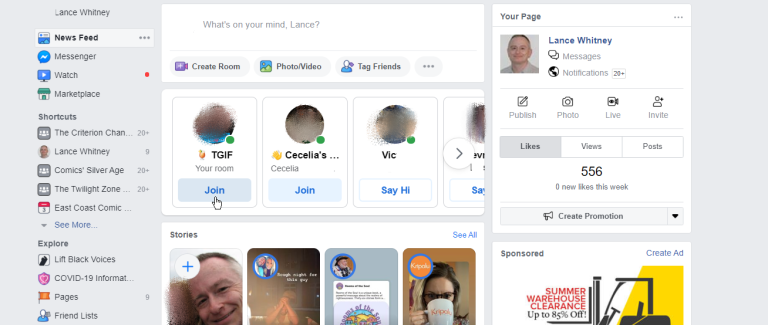
现在,任何受邀的人都应该在其供稿中看到您房间的“加入”按钮。点击加入,然后通过视频通话与所有人联系。
在Messenger上创建房间
如果要在Facebook Messenger中创建会议室,可以在Messenger网站上的Web上执行此操作。单击摄像机按钮以打开一个新的视频窗口。在这里,您可以复制聊天的共享代码并将其发送给其他人。

默认情况下,知道链接的任何人都可以加入,但是您可以更改它。单击编辑,然后您可以对其进行更改,方便人们必须在Facebook上才能加入。在移动设备上,您可以通过先创建群组对话来创建会议室。
客房特色
进入房间后,您有多种选择。单击共享图标以共享您的整个屏幕,或仅共享特定的窗口或应用程序。单击视频图标以关闭视频源,或单击麦克风以使音频静音。
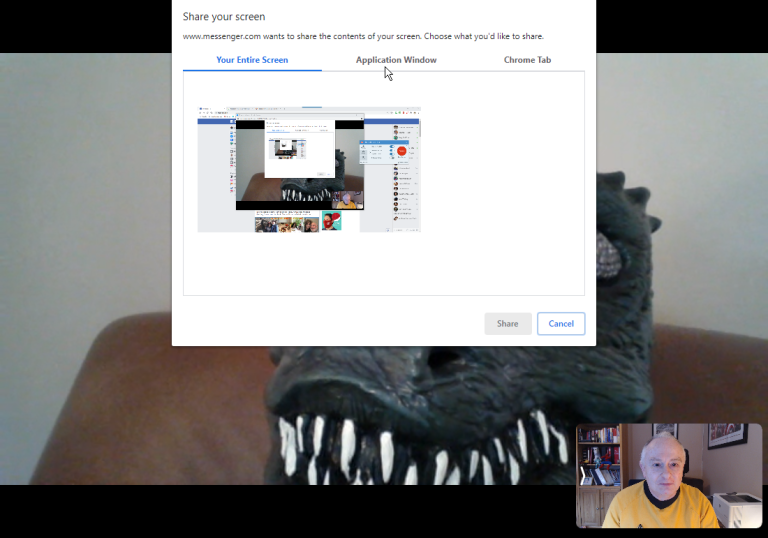
单击人员图标以查看通话参与者。在此菜单中,您可以将其他人从会议室中删除,共享到会议室的链接或锁定会议室,方便其他任何人都不能加入。
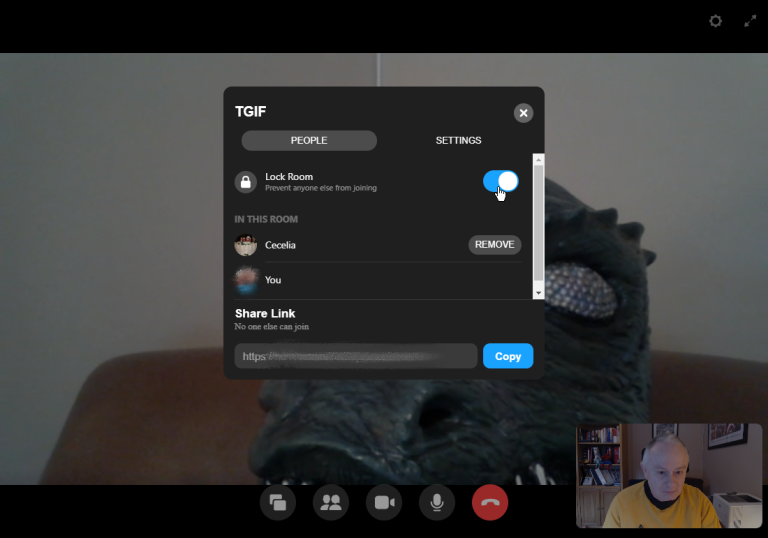
点击右上角的齿轮图标以查看设置。在设置屏幕上,您可以更改相机,麦克风或扬声器的信号源。您还可以查看不同功能的键盘快捷键。
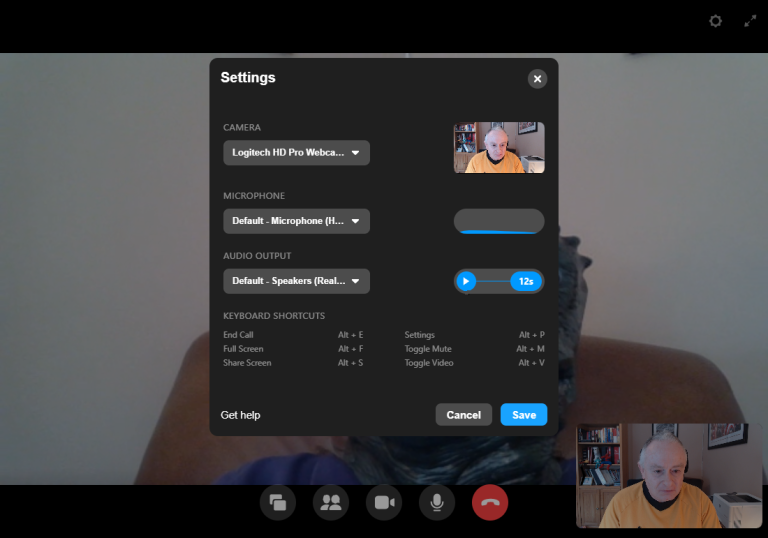
单击右上角的双箭头图标跳到全屏模式。单击Esc键返回到窗口模式。
编辑房间设置
您还可以调整Messenger Room的设置。在您的Facebook feed中,在“加入”按钮之外的任何位置单击会议室的图标。在您房间的窗口中,单击“邀请”按钮以邀请其他朋友。单击共享图标以在Facebook帖子中共享会议室的链接。
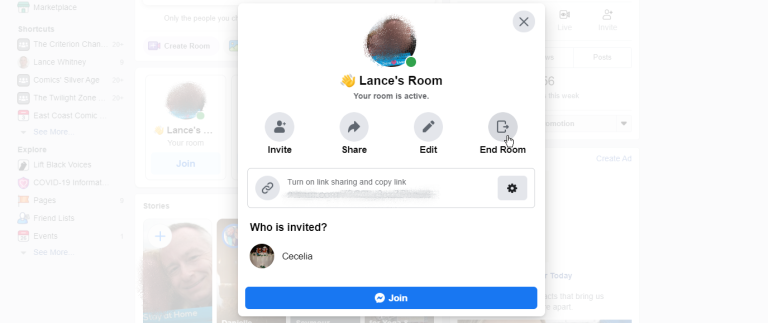
单击“编辑”图标,您可以更改房间的名称,被邀请的人以及开始时间。单击更新室以保存更改。您可以通过单击“结束房间”图标关闭房间。
常规视频聊天
如果您不想创建Messenger Room,但仍想与Facebook朋友进行视频聊天,则仍然可以这样做。在Facebook上,单击您要通过Messenger呼叫的人的姓名。在Messenger窗口中,单击相机图标。您也可以单击Messenger应用中的视频图标来呼叫其他人。
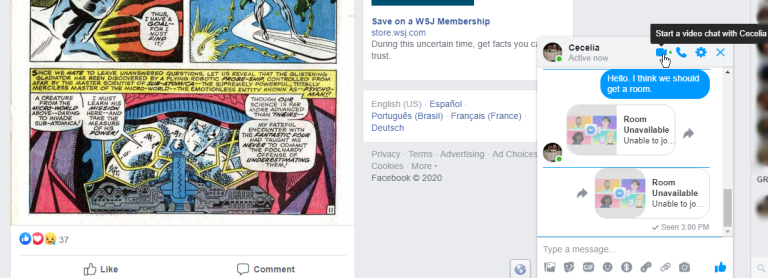
如果对方有空并接听您的电话,则说明您已连接。在视频通话窗口中,您可以关闭视频,使麦克风静音以及共享屏幕。您还可以将其他人添加到呼叫中。完成后,单击电话图标以结束通话。
点击阅读全文